
Edmund Richardson
0
3361
29
 Prepuna pretinac pristigle pošte problem je s kojim se svakodnevno moraju suočiti gotovo svi. Svi pokušavamo izbjeći ostavljanje ogromne hrpe nepročitanih e-mailova u našoj pristigloj pošti, ali priznajmo to, ne možemo se nositi sa svime čim dođe. Zbunjenost koju stvara puni pretinac ponekad je toliko velika, postaje razlog za odlaganje odgovora sam po sebi.
Prepuna pretinac pristigle pošte problem je s kojim se svakodnevno moraju suočiti gotovo svi. Svi pokušavamo izbjeći ostavljanje ogromne hrpe nepročitanih e-mailova u našoj pristigloj pošti, ali priznajmo to, ne možemo se nositi sa svime čim dođe. Zbunjenost koju stvara puni pretinac ponekad je toliko velika, postaje razlog za odlaganje odgovora sam po sebi.
Postoji mnogo rješenja i dodataka za stvaranje podsjetnika putem e-pošte i vraćanje e-maila u određeno vrijeme, ali ako ste osoba koja radi samostalno ili jednostavno želite isprobati nove stvari, postoji način da dodate odgodu funkcioniraju na Gmailu bez instaliranja ili upotrebe bilo koje aplikacije treće strane. Ova metoda koristi skripte aplikacija, ali ne morate znati kako ih kodirati da biste ih koristili. Instaliranje ove funkcije je brzo i jednostavno, a najbolje od svega, potpuno besplatno.
Jednostavno slijedite ovaj detaljni vodič i odmah ćete odgoditi e-poštu.
Što je odgoda Gmail?
Gmail Snooze je skripta koja stvara novu oznaku odgode na vašem Gmail računu, zajedno sa 7 novih pod-oznaka. Kad želite e-poštu odgoditi na 3 dana, jednostavno je premjestite na odgovarajuću naljepnicu, a skripta će obaviti ostatak posla. Nakon pravog broja dana, e-pošta će se ponovno pojaviti u vašoj pristigloj pošti, gdje ćete je moći brzo ponovno odgoditi. Ili se alternativno bavite time.
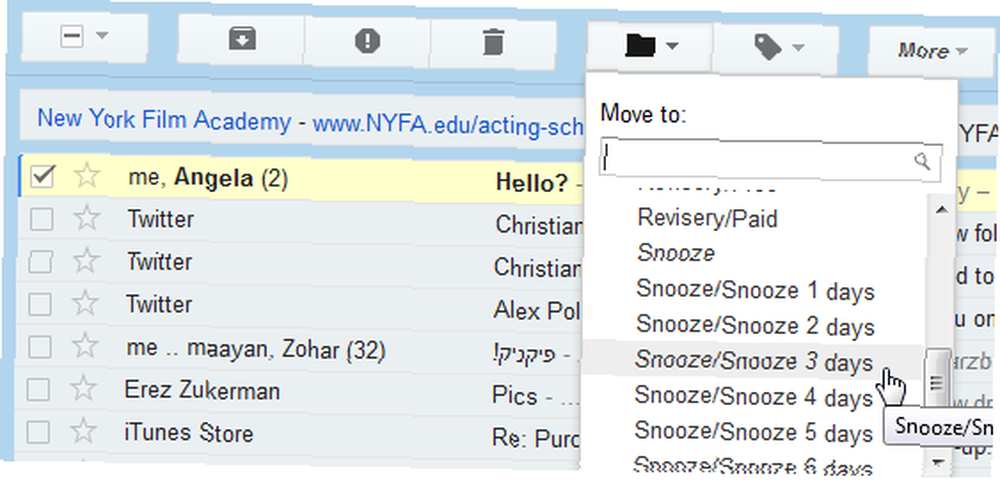
Skriptu potvrđuje Google, tako da ne morate brinuti dodavanje je na svoj Gmail račun.
Postavljanje Gmail odgode
Postavljanje skripte jednostavno je i treba vam samo nekoliko minuta. Za početak idite na Google dokumente i izradite novu proračunsku tablicu. U izborniku Alati odaberite “Urednik skripte ... ”.
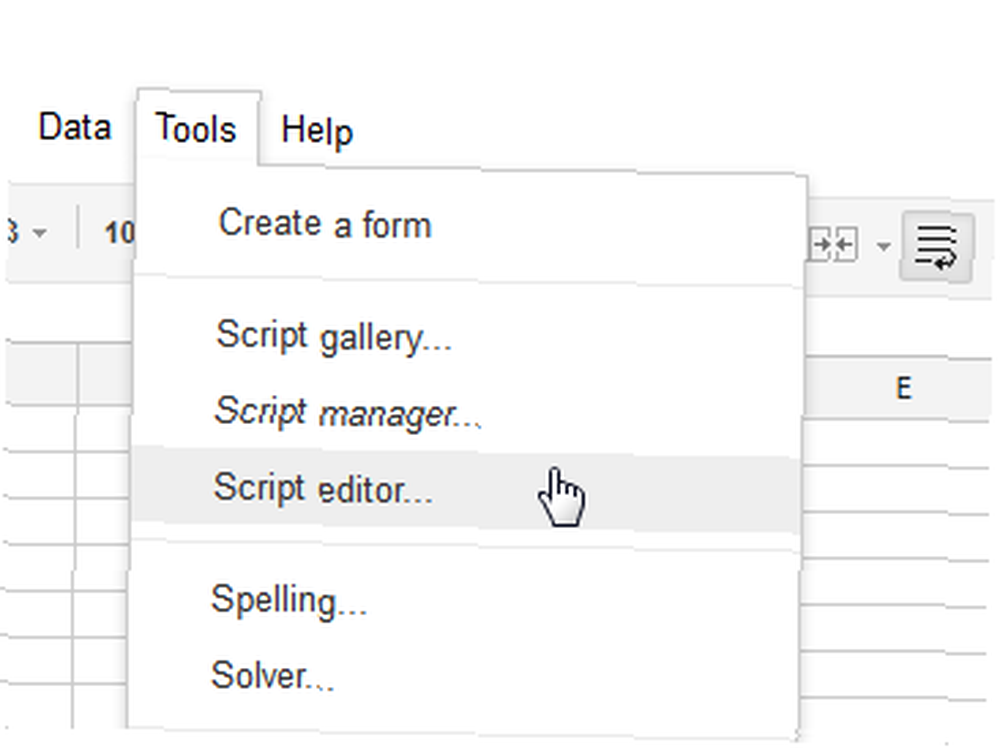
U uređivaču skripte izbrisati sve što je tamo zadano i zalijepite ga u ovaj kôd:
var MARK_UNREAD = netočno; var ADD_UNSNOOZED_LABEL = netočno; funkcija getLabelName (i) return "Snooze / Snooze" + i + "dani"; function setup () // Stvaranje naljepnica koje će nam biti potrebne za odgodu GmailApp.createLabel ("Snooze"); for (var i = 1; i 0) if (newLabel) // Premjestite niti u "današnju" oznaku newLabel.addToThreads (stranica); else // Osim ako nije došlo vrijeme da ga isključite GmailApp.moveThreadsToInbox (page); if (MARK_UNREAD) GmailApp.markThreadsUnread (stranica); if (ADD_UNSNOOZED_LABEL) GmailApp.getUserLabelByName ("Nedonozed") .addToThreads (stranica); // Premjestite niti iz "jučerašnje" etikete oldLabel.removeFromThreads (stranica); Nakon lijepljenja koda kliknite na ikonu diska da biste spremili skriptu i dajte joj ime. Nakon što to učinite, kliknite na “Odaberite funkciju” padajućeg izbornika i odaberite “Postaviti”. Sada kliknite gumb za pokretanje (sivi trokut). Morat ćete autorizirati skriptu prije nego što je pokrenete.
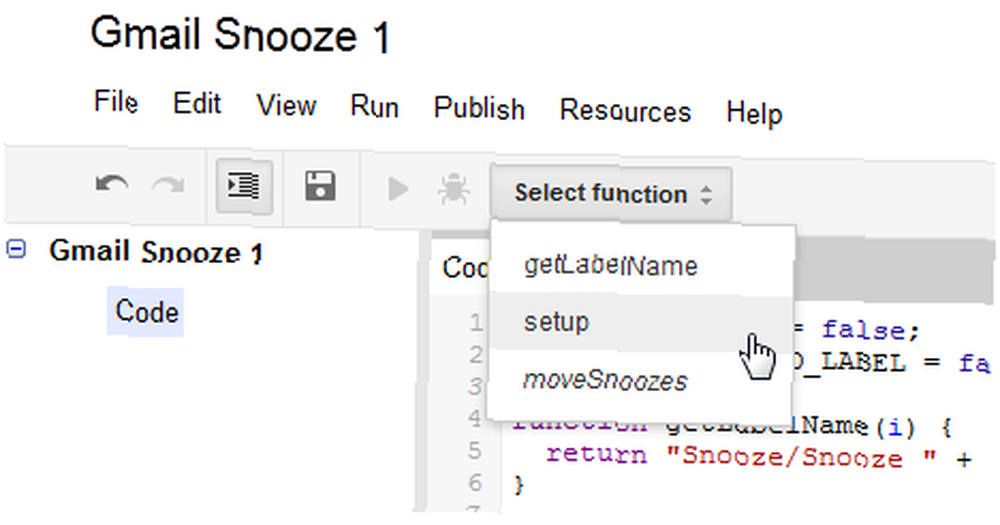
Sada se prebacite na Gmail i pogledajte svoje naljepnice. Novo “drijemež” etiketa se sada pojavila. Ako proširite ovu novu naljepnicu, pronaći ćete 7 novih pod-oznaka. Naravno, to se ne mora proširiti da bi djelovalo, pa neće stvoriti previše nepotrebne nerede.
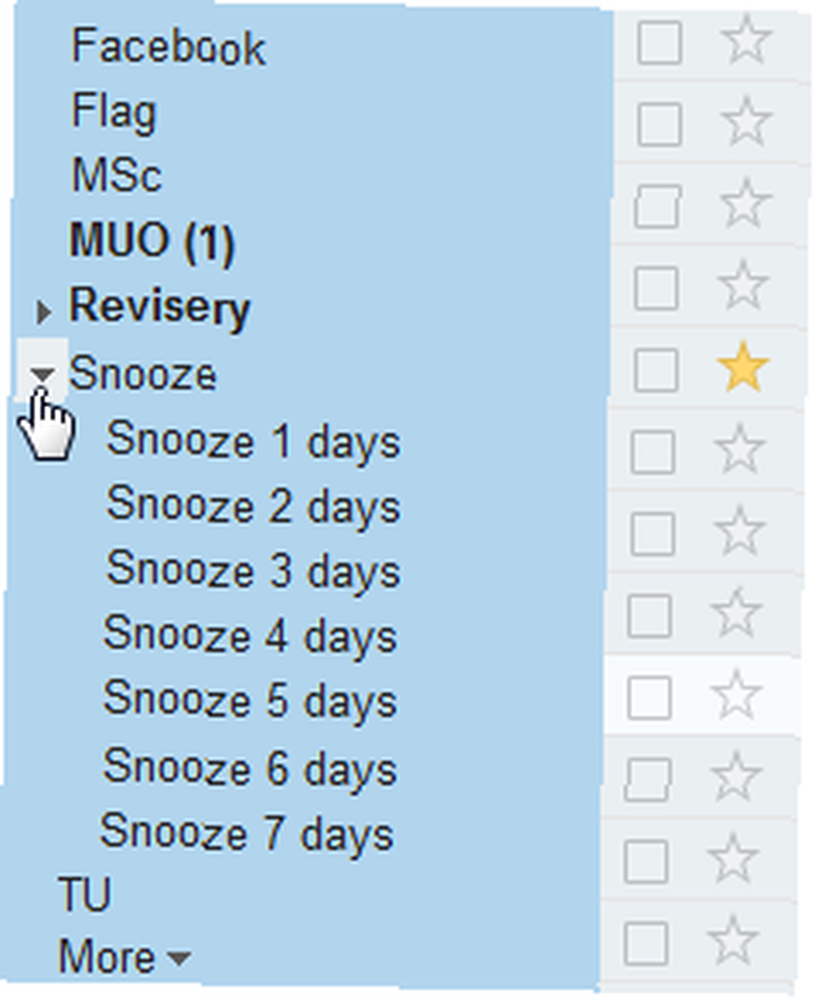
Sada je vrijeme za postavljanje okidača skripte. Budući da skripta radi danima, trebala bi se pokretati svake večeri i unaprijed slati e-poštu od naljepnice do etikete, dok se ne vrati natrag u pristiglu poštu.
Da biste postavili okidač, vratite se u uređivač skripti, kliknite izbornik Resursi i odaberite “Okidači trenutne skripte”.
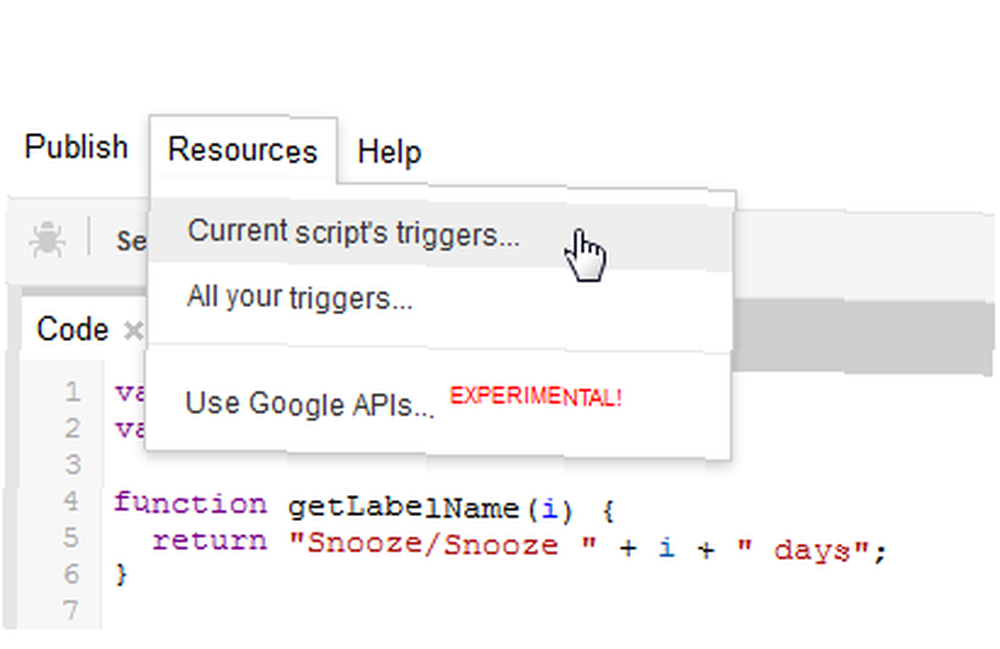
Odmah će vas obavijestiti da trenutno nema okidača i ponudit će vam da dodate novi. U “Trčanje” Odaberi moveSnoozes funkcija. U događajima kliknite na Na temelju vremena, a zatim odaberite “Dnevni tajmer” i “Ponoć do 1 ujutro”.
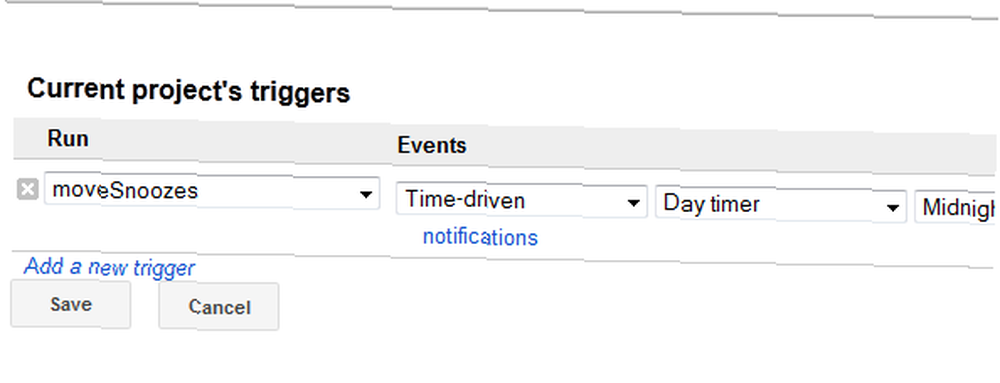
Možete, naravno, izabrati nešto drugačije kao okidač, ali s obzirom na način izrade skripte ovo je najlogičnija opcija. To je to, vaš Gmail Snooze postavljen je i spreman za rad!
Upotreba Gmail Snooze
Sada je vrijeme za pokretanje Gmail Snooze-a. Kad naiđete na e-poštu koju želite odgoditi, označite je, kliknite na “Premjesti u:” izbornika (ikona mape) i pronađite pravu naljepnicu za vrijeme koje želite odgoditi poruku.
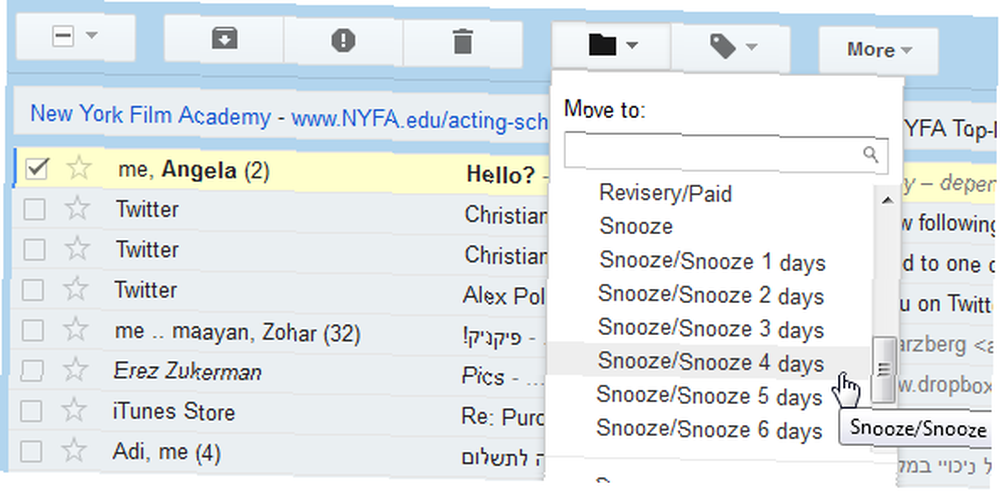
Kada kliknete na etiketu, poruka će nestati iz pristigle pošte i bit će smještena u nju. Ako pogledate naljepnice na lijevom oknu, moći ćete vidjeti odbačene e-mailove koji tamo čekaju. moveSnoozes funkcija će se izvoditi svake večeri između ponoći do 13 sati i premjestiti sve svoje odbačene e-mailove jednu naljepnicu naprijed. Kada istekne vrijeme, odgođena e-pošta ponovno će se pojaviti u vašoj pristigloj pošti.
Uklanjanje odgode za Gmail
Ako ste odlučili da više ne želite upotrebljavati Gmail Snooze, lako ga je ukloniti. Ponovo pristupite uređivaču skripte, a na lijevoj traci odaberite Odgoda za Gmail , a zatim kliknite na Datoteka -> Izbriši.
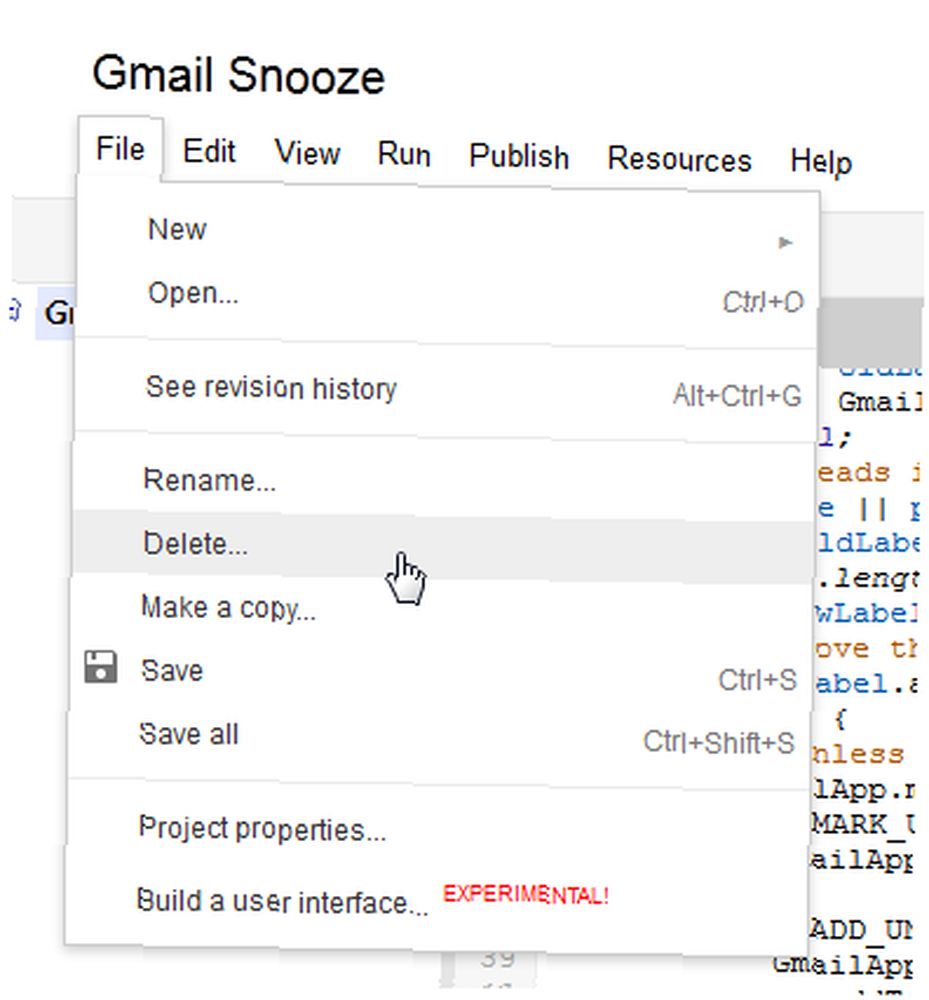
Ovo će opozvati pristup skripti s vašeg Google računa (popis možete provjeriti ovdje da vidite da je uklonjen). Ono što neće učiniti je brisanje naljepnica koje je stvorio. Da biste to učinili, jednostavno kliknite na oznaku Snooze u lijevom oknu i odaberite “Uklonite naljepnicu”. Time ćete ukloniti i sve pod-oznake. Samo budite sigurni da nećete slučajno izbrisati odgođene e-mailove zajedno s naljepnicama, one će zauvijek biti izgubljene!
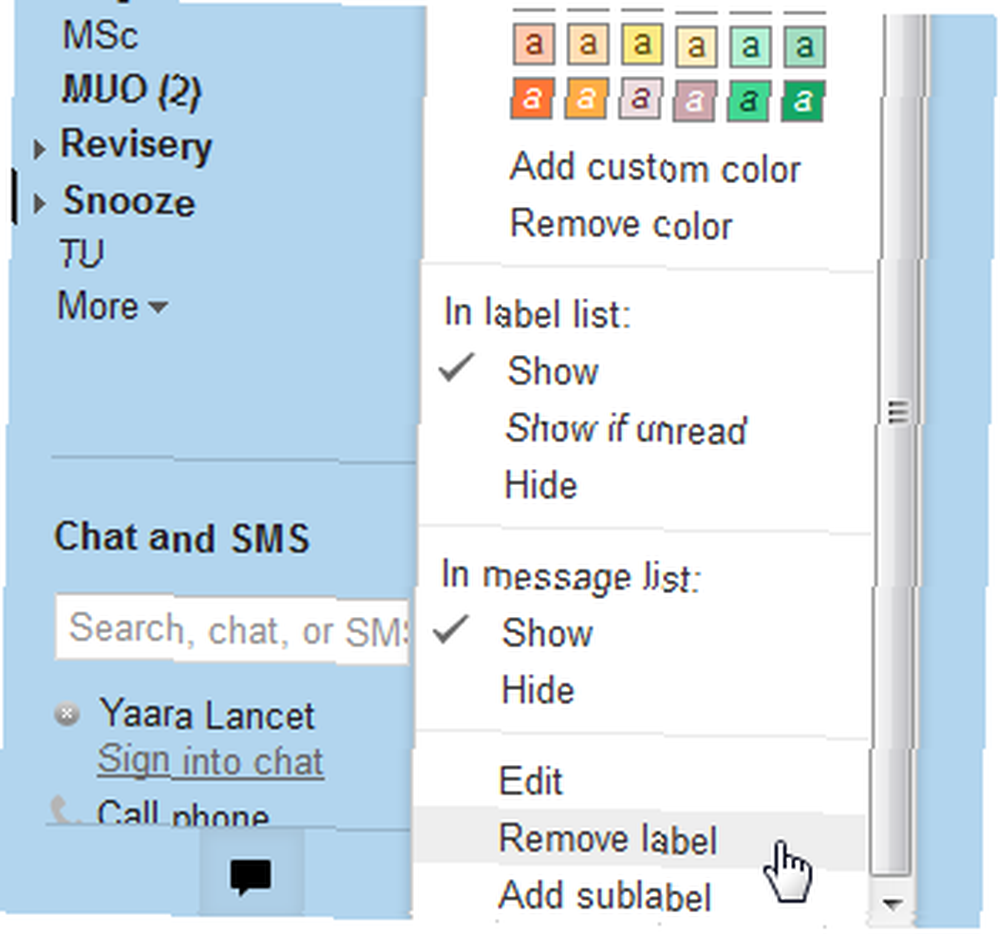
Završne misli
Korištenje skripte Gmail Snooze možda nije najčistiji ili najuzbudljiviji način za odgodu e-mailova, ali odličan je način za ulazak u svijet skripti aplikacija koji, kad ih shvatite, može vam pomoći u automatizaciji i prilagođavanju Gmaila čak unaprijediti. Besplatno je i ne zahtijeva nijednu treću aplikaciju, što je uvijek plus. Odličan je način odgode e-pošte, kojeg se lako pamti i lako se izvršava. Za razliku od drugih metoda, to je nešto što stvarno mogu vidjeti kako se služim.
A ti? Hoćete li isprobati Gmail Snooze? Koristite li nešto drugačije za kontrolu prepune pošte? Podijelite u komentarima!
Slika sata putem funkcije Shuttertock











